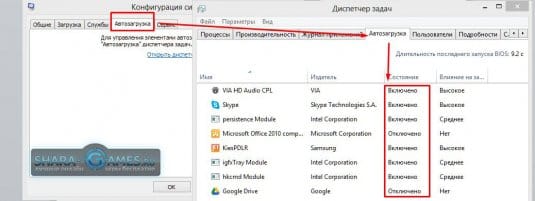Ошибка: исключение Unknown software exception 0x80000003
5 декабря 2016
42384 количество просмотров
В статье рассмотрим все способы (от самых легких, до самых сложных), которые помогут избавиться от ошибки «Исключение unknown software exception 0x80000003».
Рассмотрены все способы (от самых простых, до самых сложных для обычного пользователя), которые помогут исправить ошибку «Исключение unknown software exception 0x80000003».
Разные антивирусы имеют разный интерфейс, поэтому зайдите в меню антивируса и найтите что-то типа «выключить защиту», «приостановить защиту» или что-то в этом духе.
Чтобы отключить брандмауэр перейдите Пуск → Поиск → Панель управления → Брандмауэр Windows → Включение и отключение брандмауэра Windows → Отключить → Ок
Все этапы отображены на скриншотах.
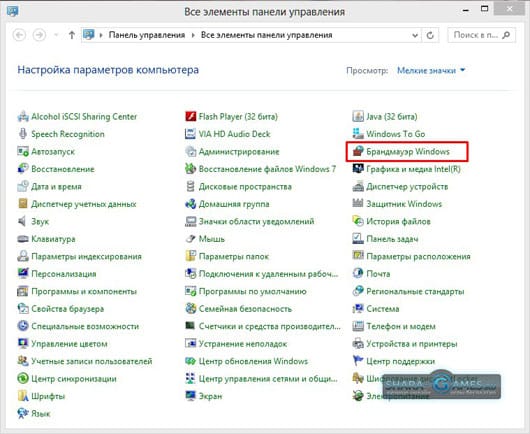
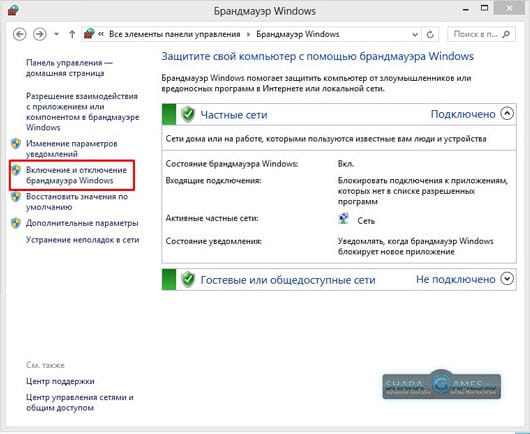
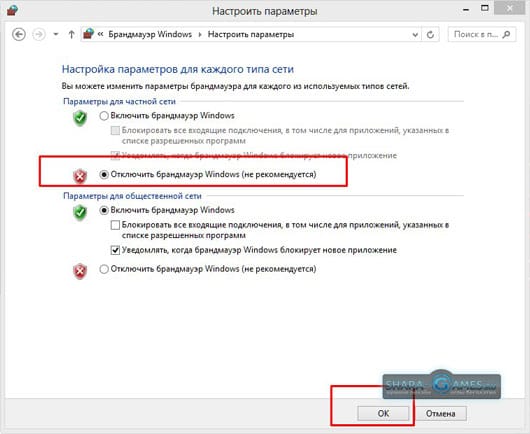
Запустите игру. Если не помогло, читаем далее.
Предлагаем использовать один из этих антивирусов.
Для исправления реестра используйте специальные утилиты, например CCleaner.
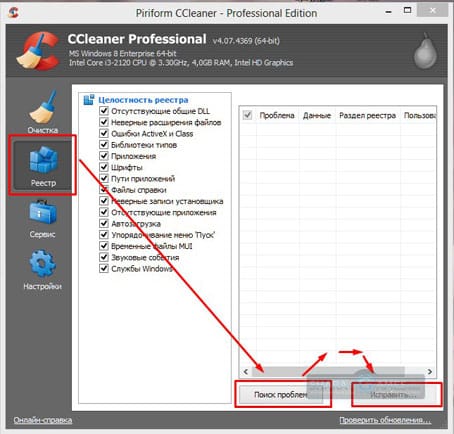
Возможно, причиной ошибки стали некоторые файлы игры.
Если самые частые способы решения ошибки не помогли, то попытаемся выяснить, какая служба при запущенной игре выдает такую ошибку и потом ее отключим.
Пуск → Поиск → Ввести msconfig и нажать на клавиатуре Enter.
В открывшемся окне перейти на вкладку Службы. Отметить галочкой в низу окна «Не отображать службы Microsoft», остальные галочки убрать или нажать на кнопку «Отключить все».
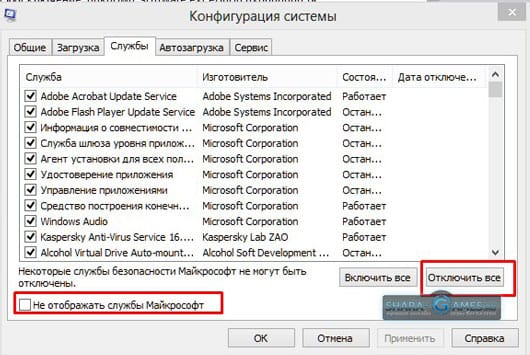
Переходим на вкладку «Автозагрузка». Отключаем все программы из автозагрузки.
Жмем ОК и перегрузите.
Если все работает хорошо, то причина в одной из выключенных служб. Включите все и потом отключайте по одной, чтобы методом исключения найдите ту, которая создает ошибку.
Если при отключенных службах ошибка не пропадает, проблема в оперативной памяти.
5.1. Откройте системный блок и вытяните / вставьте обратно слоты оперативной памяти.
5.2. Поменяйте слоты оперативной памяти местами.
5.3. Попеременно запустите компьютер с одним из слотов (если их несколько). Возможно, одна из планок вышла из строя или конфликтует с другой оперативной памятью.
5.4. Зайдите в BIOS и проверьте его настройки для оперативной памяти (тайминги, напряжение, частота).
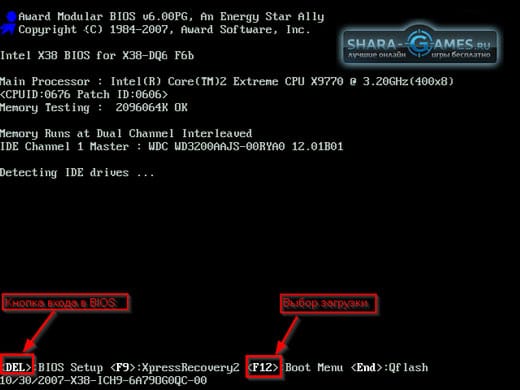
Надеемся, что ошибка исчезла. Хорошей вам игры и неглючных приложений.
Рассмотрены все способы (от самых простых, до самых сложных для обычного пользователя), которые помогут исправить ошибку «Исключение unknown software exception 0x80000003».
Причины
Код ошибки свидетельствует о том, что приложение не может обратиться к памяти. Причины могут быть различные: от приложений, которые блокируют такой доступ до физических неисправностей в самой планке (планках) оперативной памяти.Что делать
Внимание!
Проверяем, не исчезла ли ошибка после каждого шага. Если нет, то двигаемся вниз по списку способов борьбы с ошибкой «Исключение unknown software exception 0x80000003» до конца статьи.1.
Отключите антивирус, брандмауэр (он же сетевой экран).Разные антивирусы имеют разный интерфейс, поэтому зайдите в меню антивируса и найтите что-то типа «выключить защиту», «приостановить защиту» или что-то в этом духе.
Чтобы отключить брандмауэр перейдите Пуск → Поиск → Панель управления → Брандмауэр Windows → Включение и отключение брандмауэра Windows → Отключить → Ок
Все этапы отображены на скриншотах.
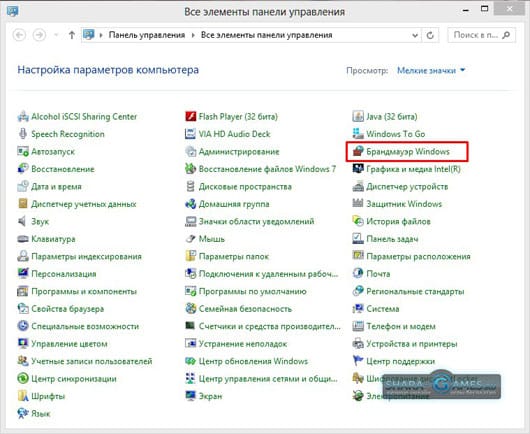
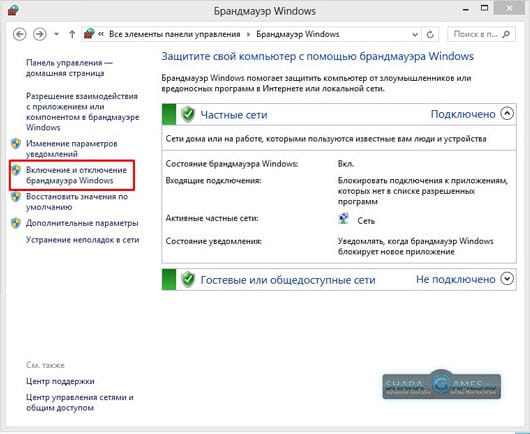
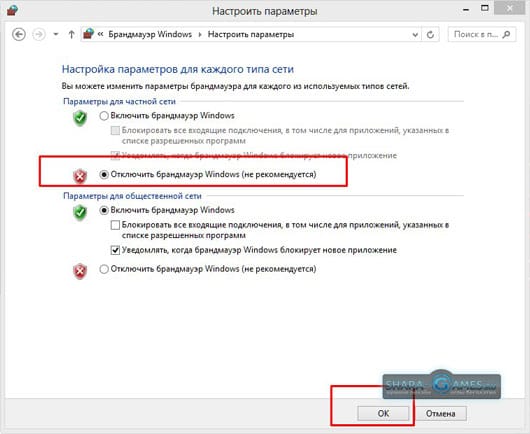
Запустите игру. Если не помогло, читаем далее.
2.
Проверьте диск C на вирусы, исправьте ошибки в реестре.Предлагаем использовать один из этих антивирусов.
 |  |  |
Для исправления реестра используйте специальные утилиты, например CCleaner.
 |
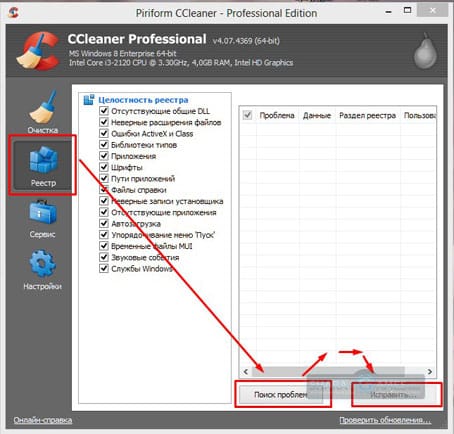
3.
Переустановите игру.Возможно, причиной ошибки стали некоторые файлы игры.
4.
Определяем службу виновницу торжества и отключаем ее.Если самые частые способы решения ошибки не помогли, то попытаемся выяснить, какая служба при запущенной игре выдает такую ошибку и потом ее отключим.
Пуск → Поиск → Ввести msconfig и нажать на клавиатуре Enter.
В открывшемся окне перейти на вкладку Службы. Отметить галочкой в низу окна «Не отображать службы Microsoft», остальные галочки убрать или нажать на кнопку «Отключить все».
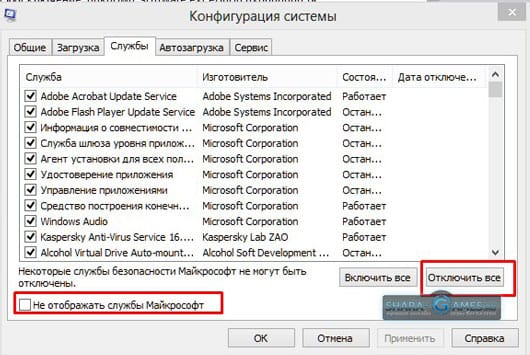
Переходим на вкладку «Автозагрузка». Отключаем все программы из автозагрузки.
Жмем ОК и перегрузите.
Если все работает хорошо, то причина в одной из выключенных служб. Включите все и потом отключайте по одной, чтобы методом исключения найдите ту, которая создает ошибку.
Если при отключенных службах ошибка не пропадает, проблема в оперативной памяти.
5.
Если вы добрались до этого пункта, то уже определили, что ошибка появляется из-за проблем с оперативной памятью.5.1. Откройте системный блок и вытяните / вставьте обратно слоты оперативной памяти.
5.2. Поменяйте слоты оперативной памяти местами.
5.3. Попеременно запустите компьютер с одним из слотов (если их несколько). Возможно, одна из планок вышла из строя или конфликтует с другой оперативной памятью.
5.4. Зайдите в BIOS и проверьте его настройки для оперативной памяти (тайминги, напряжение, частота).
Вход в BIOS
Для входа в BIOS сразу после включения компьютера нажмите кнопку / комбинацию кнопок. У разных производителей такие кнопки разные. Чаще всего встречаются такие: F1, F2, Esc, Del, комбинация Ctrl+Alt+Del, комбинация Ctrl+Alt+Ins, F10, комбинация Ctrl+Alt+ Esc.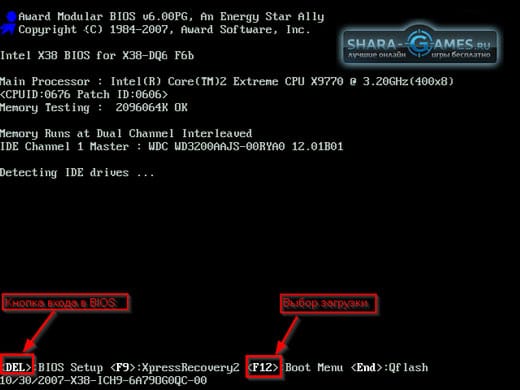
Проверка настроек для оперативки
Проверьте настройки оперативной памяти в BIOS и те, которые соответствуют стандартным характеристикам вашей оперативной памяти. Исправьте, если нужно, на те, которые рекомендует компания-изготовитель.Надеемся, что ошибка исчезла. Хорошей вам игры и неглючных приложений.
Ошибка 0х80000003: как исправить. Видео
Отзывы
Коля
20 марта 2020 21:42
Тут скорее советы "Как сделать чтобы быстро слетела винда"
jopa peschi
2 февраля 2017 17:51
какая-то тян учит решать проблему через ccleaner
ТОП 5
-
1
 Raid: Shadow Legends
9.4
Raid: Shadow Legends
9.4
-
2
 War Thunder
8.8
War Thunder
8.8
-
3
 Мир танков
7.4
Мир танков
7.4
-
4
 Mech Arena
7.1
Mech Arena
7.1
-
5
 Мир кораблей
6.2
Мир кораблей
6.2
Какая ваша любимая онлайн-игра?
ТОП 11 онлайн игр
- 1. RAID: Shadow Legends 9.6
- 2. War Thunder 9.3
- 3. Мир танков 8.8
- 4. Crossout 8.7
- 5. Mech Arena 8.6
- 6. Warface 8.5
- 7. Мир кораблей 8.2
- 8. Stalcraft 7.9
- 9. Калибр 7.8
- 10. Enlisted 7.5
- 11. Lost Ark 7.0